
Siri Shortcuts je funkce představená v iOS 12, která používá Siri k automatizaci úkolů v aplikaci Shortcuts na iPhonu nebo iPadu. Fráze mluvená se Siri spustí akce v klávesové zkratce. Zkratky jsou zvláště vhodné pro zpracování opakujících se úkolů. Pokud si například objednáváte jídlo nebo kávu ze stejné aplikace každý den, aplikace Zkratky vám může navrhnout zástupce, který vám objedná. Můžete si také vytvořit vlastní zkratky, které fungují se Siri. Klávesové zkratky Siri vyžadují iPadOS 14, iPad OS 13 nebo iOS 14 až iOS 12 na iPadu nebo iPhone.
Jak vytvořit zástupce pomocí aplikace Zkratky
Aplikace Zkratky obsahuje výběr zkratek pro začátečníky i návrhy založené na vaší předchozí aktivitě v mobilním zařízení.
-
Otevři Klávesové zkratky aplikace na vašem iPhonu nebo iPadu.
-
Klepněte na Galerie v postranním panelu nebo v dolní části obrazovky. V galerii najdete doporučené zkratky. Klepnutím na zkratku – například Režim čtení – ji otevřete a dozvíte se více o tom, co dělá.
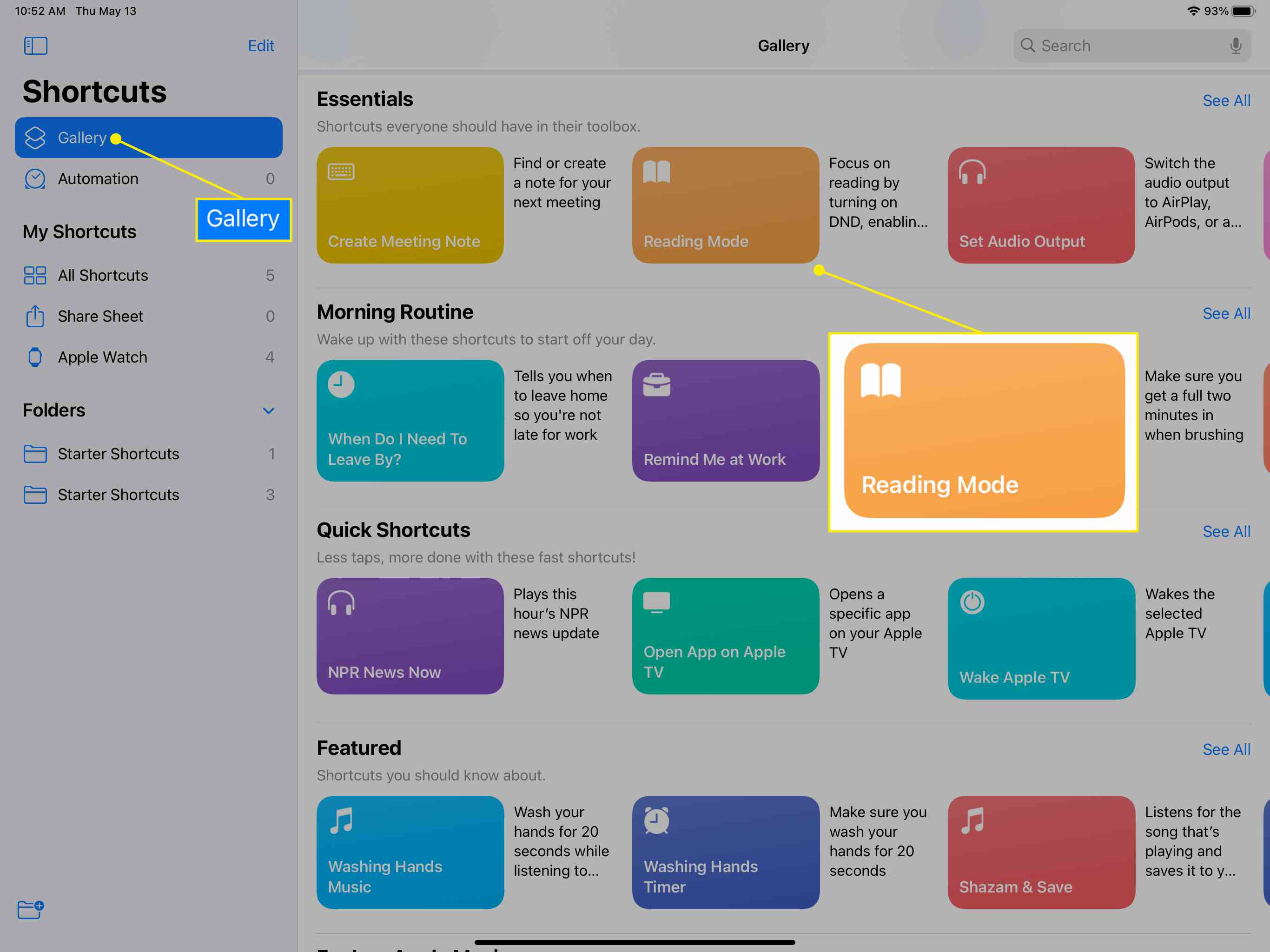
V případě příkladu režimu čtení zahrnuje zástupce akce pro otevření vaší aplikace pro čtení, zapnutí režimu Nerušit, povolení režimu Dark Mode a spuštění vašeho oblíbeného seznamu skladeb po stanovenou dobu.
-
Všimněte si fráze v Když běžím pole. Tato fráze slouží k tomu, abyste Siri řekli, aby spustila zástupce. Můžete použít frázi, kterou aplikace dodává, nebo ji změnit.
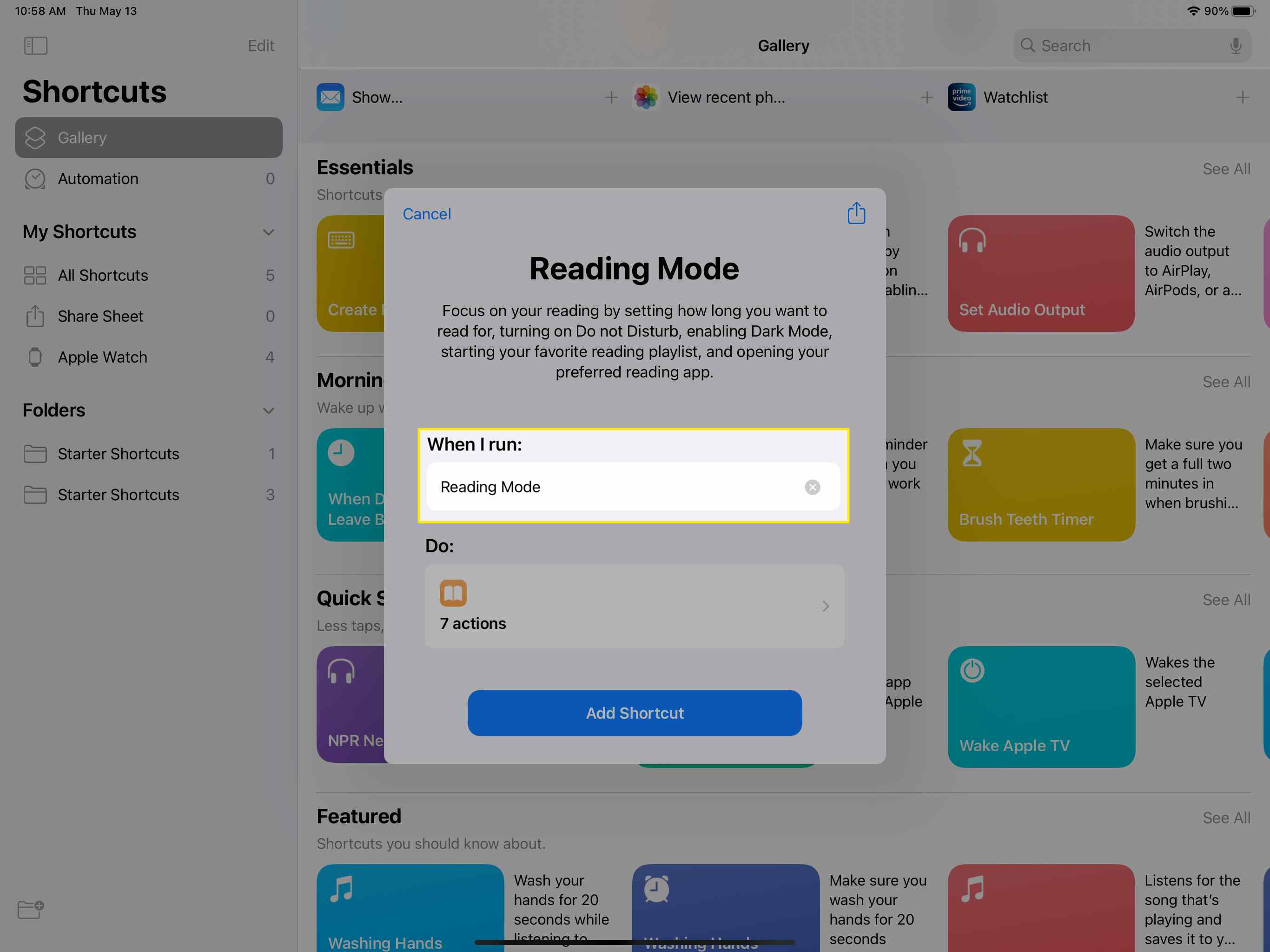
-
Chcete-li přidat zástupce do své sbírky, klepněte na Přidat zkratku.
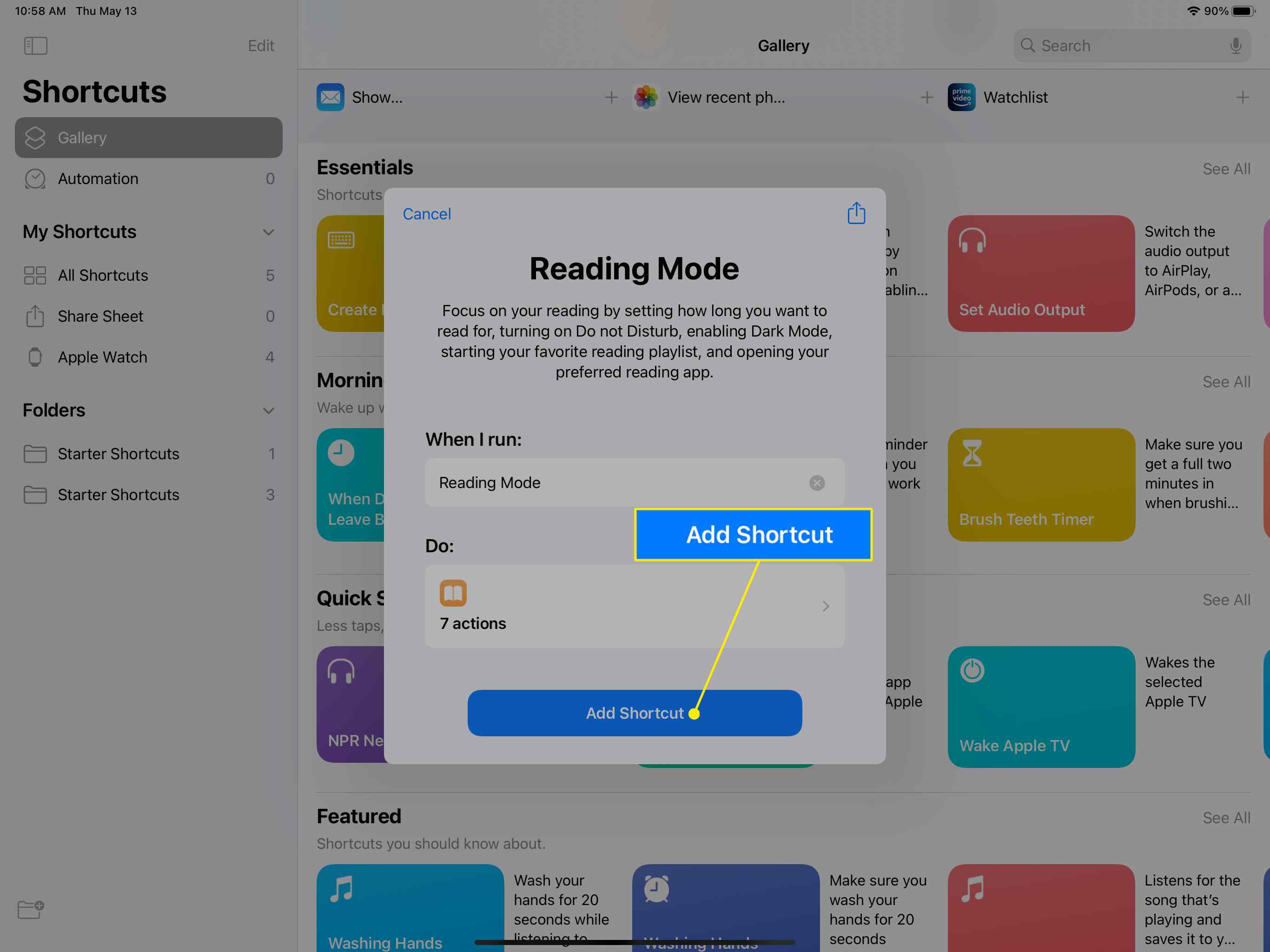
-
Chcete-li nakonfigurovat zástupce, odpovězte na otázky, které se objeví na následujících obrazovkách, a klepněte na Pokračovat.
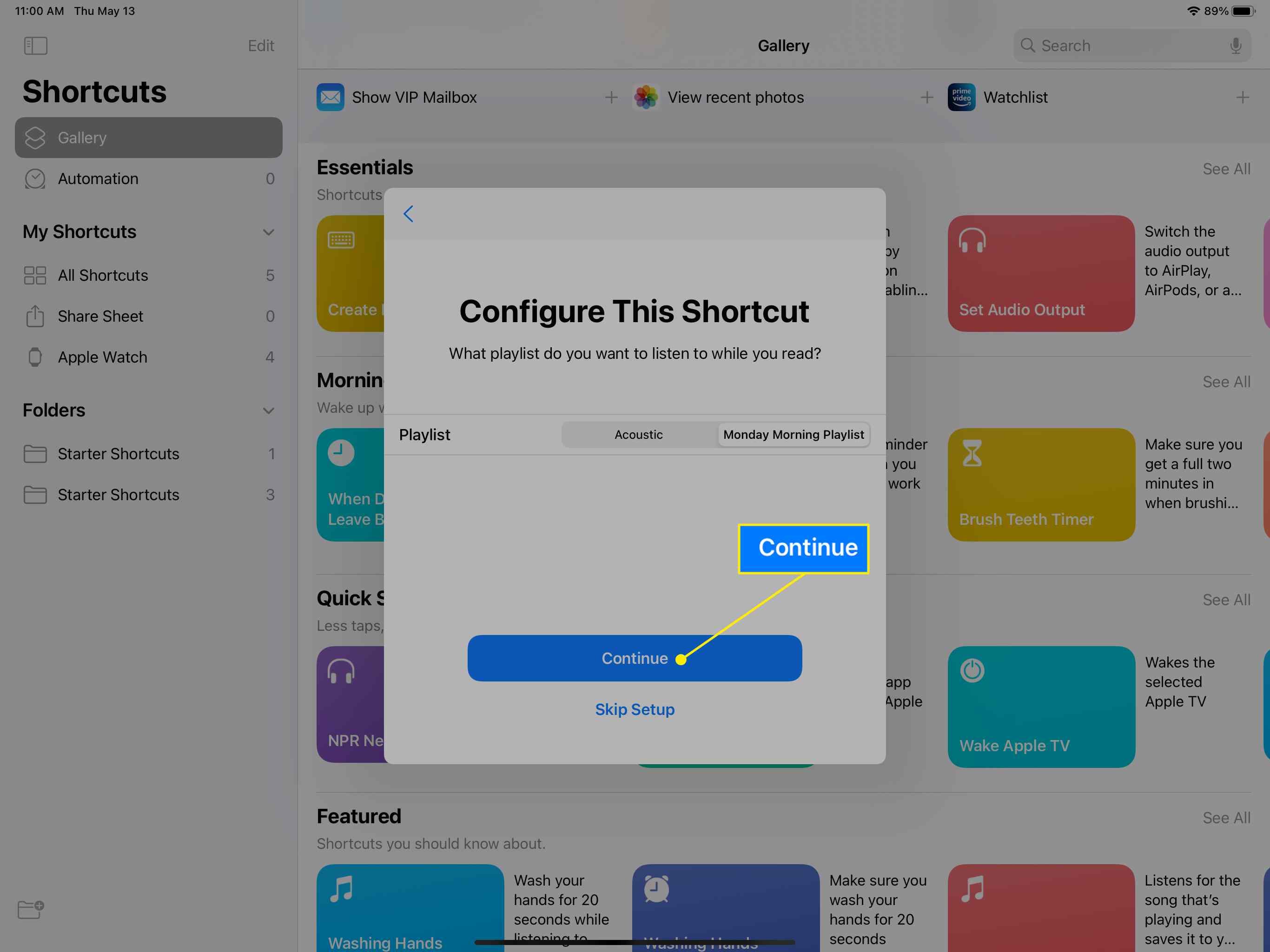
-
Po poslední otázce klepněte na Hotovo. Tyto obrazovky se mění pro každou zkratku.
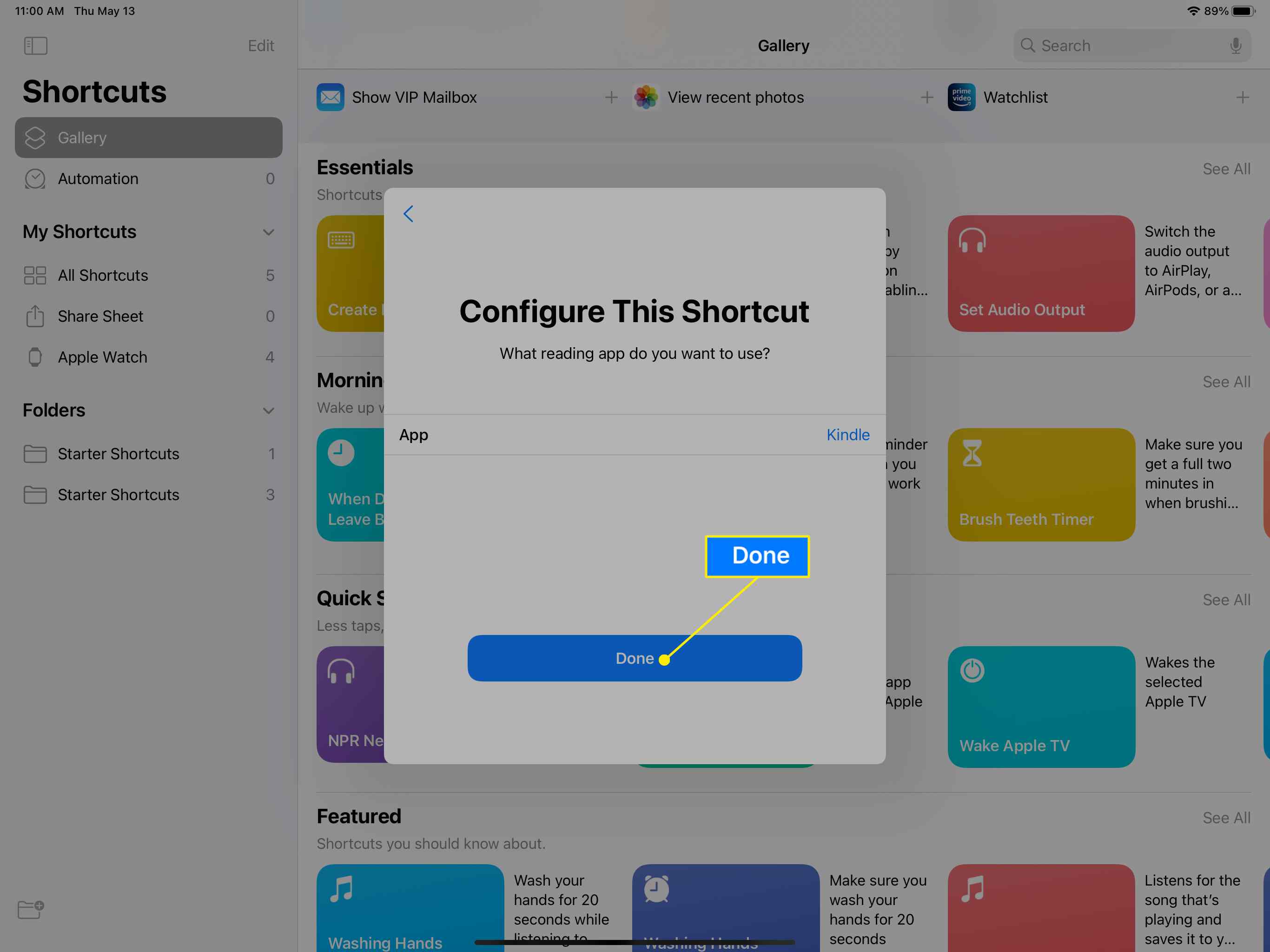
Zástupce je přidán do vaší sbírky.
-
Klepněte na Všechny klávesové zkratky na bočním panelu aplikace zobrazíte svou sbírku. (V iOS 12 vyberte Knihovna ve spodní části obrazovky.)
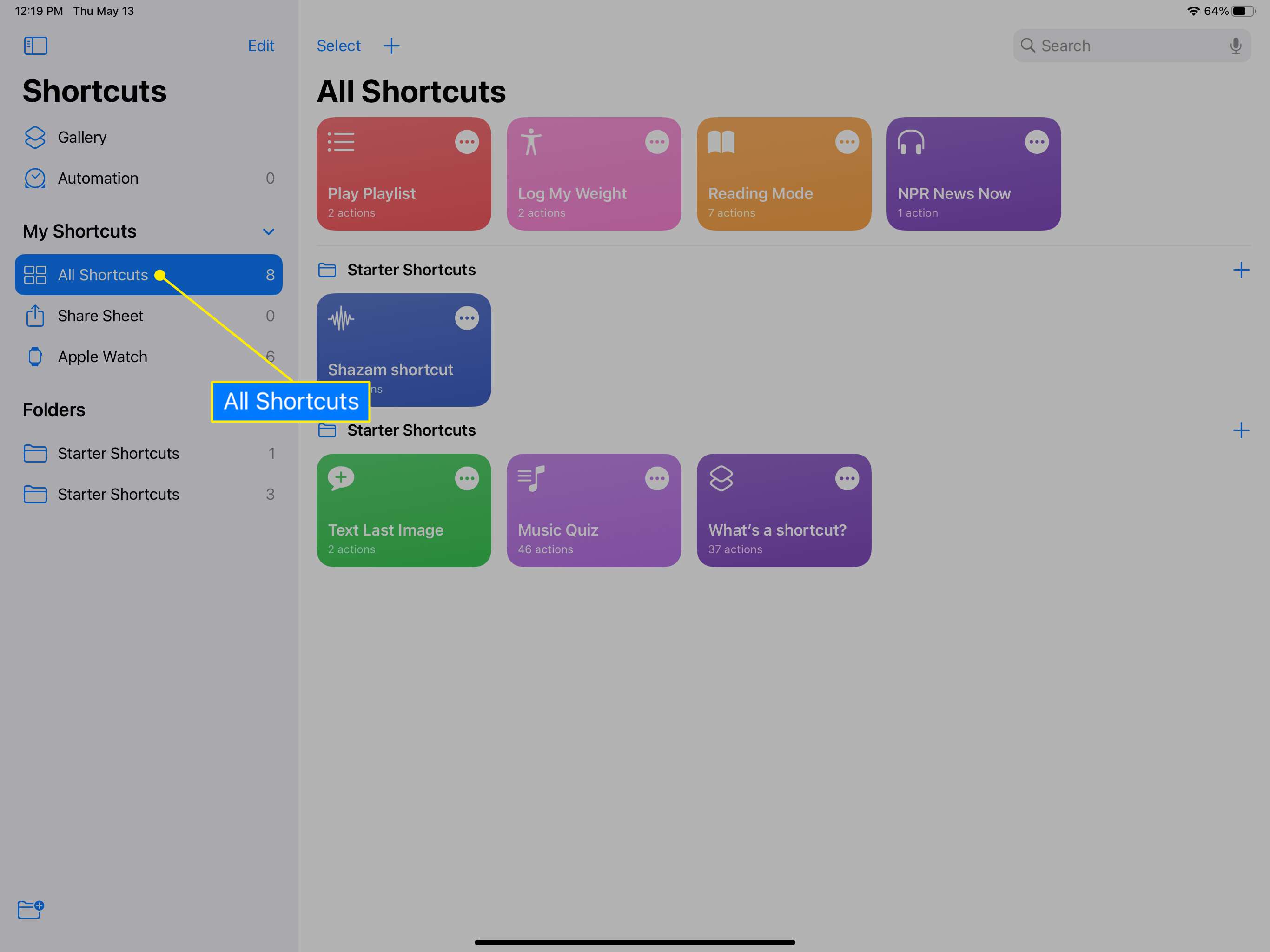
Chcete-li změnit zástupce ve své sbírce, klepnutím na tlačítko se třemi tečkami otevřete editor zástupců.
Jak spustit zástupce Siri
Chcete-li spustit zástupce, řekněte „Hej, Siri“ a řekněte název zástupce, kterého jste vytvořili nebo vybrali z návrhů. Pokud jste jméno zapomněli, zobrazí se na ikoně zástupce na obrazovce Všechny zkratky. Například řekněte „Ahoj Siri, přehrávej mé oblíbené písničky“, pokud akce zkratky zahrnují tvoji hudbu a v zkratce jsi použil frázi „přehrát mé oblíbené písničky“. Řekněte „Hej Siri, nahraj můj hlas“, pokud nastavíte zvukový záznam ve zkratce s touto frází. Můžete také klepnout na zástupce na obrazovce Všechny zkratky a spustit jej nebo přidat widgety zástupců na domovskou obrazovku pro snadný přístup.
Siri návrhy
Kromě zkratek, které vyberete z Galerie, Siri pravidelně navrhuje zkratky podle způsobu, jakým zařízení používáte. Pokud zkontrolujete aplikaci pro počasí, posloucháte NPR a ráno si nejprve prohlédnete svůj e-mail, Siri může navrhnout zkratku pro provedení kterékoli z těchto věcí. Návrhy Siri se zobrazí v sekci Návrhy v Galerii spolu s dostupnými zkratkami propojenými s vašimi aplikacemi. Klepněte na ikonu znaménko plus vedle jakékoli navrhované zkratky aplikace ji zobrazíte.
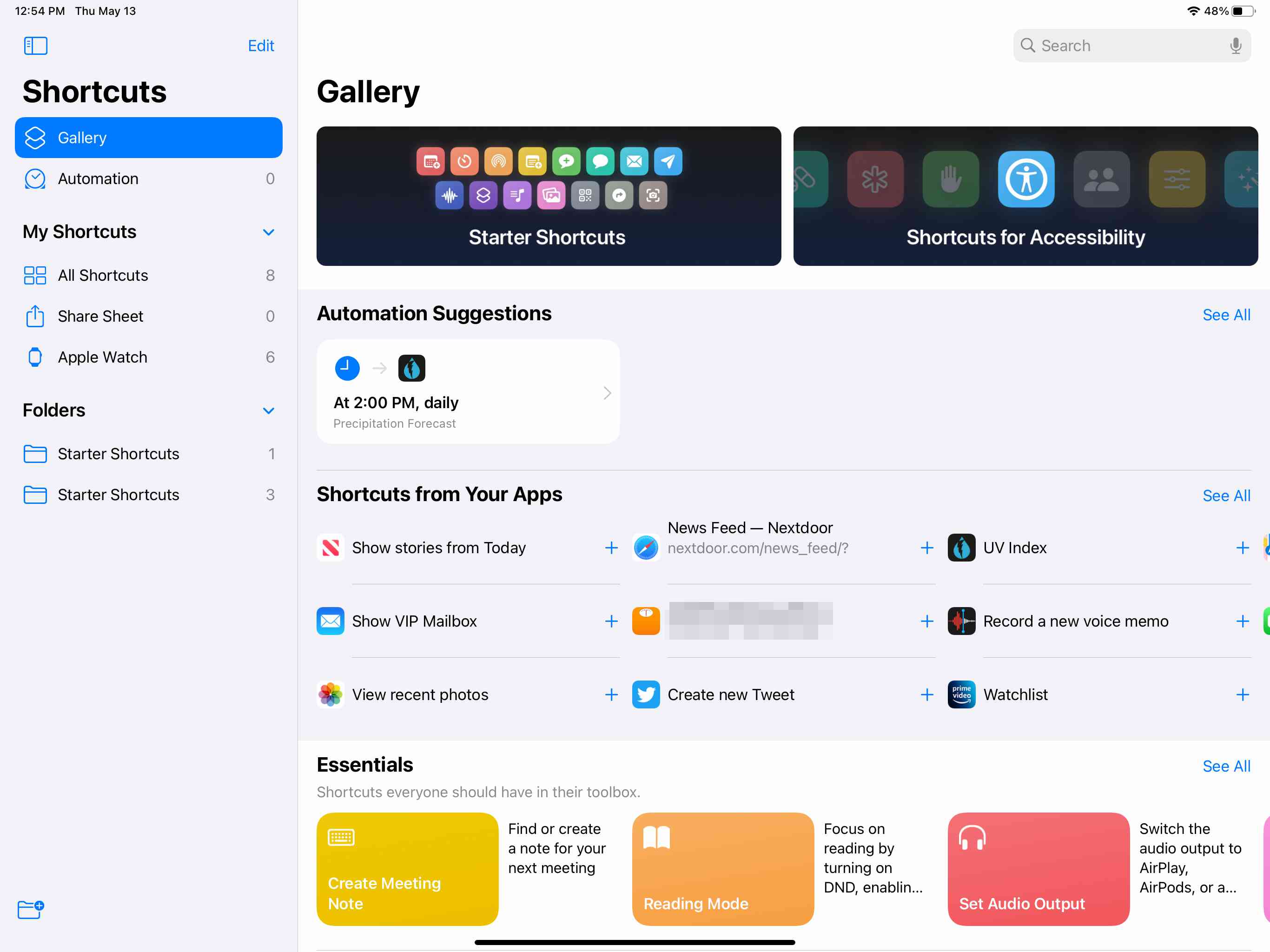
Vypněte Siri návrhy, pokud již nechcete zobrazovat návrhy pro zkratky. Otevřete iPad Nastavení aplikaci a vyberte Siri a vyhledávání. Vypněte všechny kategorie v Siri návrhy sekce.
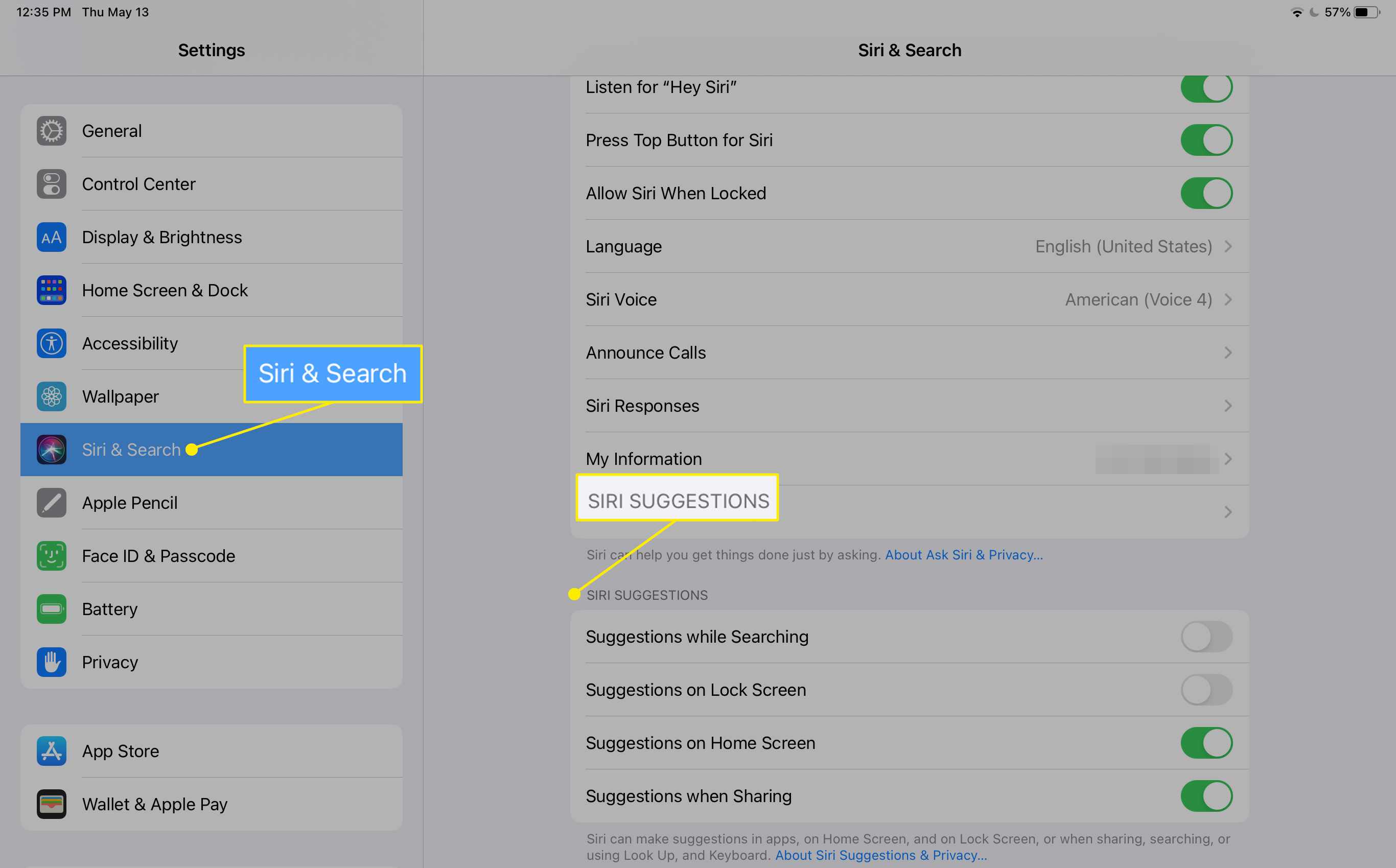
V aplikaci Klávesové zkratky se mohou zobrazit zmínky o automatických zkratkách. Tyto zkratky jsou spouštěny událostí, nikoli adresováním Siri. Příkladem zkratky pro automatizaci by se vaše inteligentní domácí světla zapínala každý den v určitou dobu.
Vlastní klávesové zkratky
Po vyzkoušení některých kurátorských zkratek společnosti Apple nebo návrhů Siri můžete být připraveni vytvořit své vlastní zkratky. Vybrat Všechny klávesové zkratky v Moje zkratky části postranního panelu a klepněte na znaménko plus v horní části obrazovky přidáte novou vlastní zkratku a otevřete obrazovku úprav, kde zadáte všechny akce potřebné k dokončení zkratky. Psaní vlastních sérií akcí není tak uživatelsky přívětivé jako většina funkcí pro iPad a iPhone, ale Apple vydává komplexní Uživatelskou příručku pro zkratky, která obsahuje seznam všech funkcí aplikace Zkratky.